Как посчитать количество ячеек начинающихся с определенного значения в Excel
Определенного текста
=СЧЁТЕСЛИ(rng;"txt*")
=COUNTIF(rng;"txt*")
Для подсчета количества ячеек, которые начинаются с определенного текста, вы можете использовать функцию СЧЁТЕСЛИ. В общей форме формулы (выше) rng является диапазон ячеек, txt представляет собой текст, с которого клетки должны начинаться, и "*" является подстановочным соответствием с любым количеством символов.
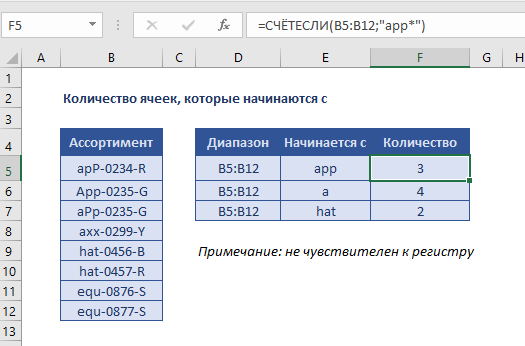
В примере, активная ячейка содержит следующую формулу:
=СЧЁТЕСЛИ(B5:B12;"app*")
=COUNTIF(B5:B12;"app*")
СЧЁТЕСЛИ подсчитывает количество ячеек в диапазоне, которые начинаются с TXT путем сопоставления содержимого каждой ячейки с шаблоном текста, который поставляется в качестве критерия. Символ "*" (звездочка) является подстановочным в Excel, что означает "совпадает с любым количеством символов". Количество ячеек, которые соответствуют этому шаблону возвращается как число.
С определенных цифр
=СУММПРОИЗВ(--(ЛЕВСИМВ(диапазон;символы)="xx"))
=SUMPRODUCT(--(LEFT(диапазон;символы)="xx"))
Для подсчета чисел в диапазоне, которые начинаются с определенных номеров, вы можете использовать формулу, основанную на функции СУММПРОИЗВ и функции ЛЕВСИМВ.
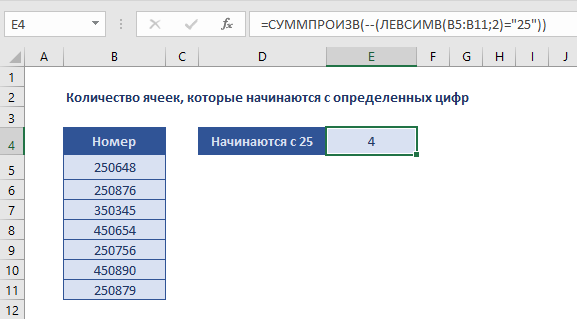
В показанном примере, формула в Е4:
=СУММПРОИЗВ(--(ЛЕВСИМВ(B5:B11;2)="25"))
=SUMPRODUCT(--(LEFT(B5:B11;2)="25"))
Внутри СУММПРОИЗВ, мы используем функцию ЛЕВСИМВ на диапазоне чисел:
ЛЕВСИМВ(B5: B11;2)
Это создает массив результатов:
{ "25"; "25"; "35"; "45"; "25"; "45"; "25"}
Затем мы сравниваем каждое значение с "25", чтобы представить результат ИСТИНА или ЛОЖЬ. Обратите внимание, что ЛЕВСИМВ автоматически преобразует число в текст, поэтому мы используем текстовое значение "25" для сравнения. Результатом является массив истинных и ложных значений:
= СУММПРОИЗВ (-- ({ИСТИНА; ИСТИНА; ЛОЖЬ; ЛОЖЬ; ИСТИНА; ЛОЖЬ; ИСТИНА}))
= SUMPRODUCT (-- ({TRUE; TRUE; FALSE; FALSE; TRUE; FALSE; TRUE}))
Далее, мы используем двойное отрицание, что превращает значения ИСТИНА, ЛОЖЬ в 1 и ноль, что создает числовой массив:
= СУММПРОИЗВ ({1; 1; 0; 0; 1; 0; 1})
= SUMPRODUCT ({1; 1; 0; 0; 1; 0; 1})
Функция СУММПРОИЗВ затем просто суммирует элементы массива и рассчитывает 4.

Автор проекта
Дмитрий Якушев
Привет! Меня зовут Дмитрий. С 2014 года Microsoft Cretified Trainer. Вместе с командой управляем этим сайтом. Наша цель - помочь вам эффективнее работать в Excel.
Изучайте наши статьи с примерами формул, сводных таблиц, условного форматирования, диаграмм и макросов. Записывайтесь на наши курсы или заказывайте обучение в корпоративном формате.
Сайт https://akademia-excel.ru/
ИП Якушев Дмитрий Александрович
ОГРНИП: 314501721200022
ИНН: 501706813807
Образовательная лицензия № Л035-01255-50/01194039
Почта: info@akademia-excel.ru
Телефон для связи: + 7 (958) 697-73-88, + 7 (495) 145-23-86
Регистрация на сайте означает согласие с пользовательским соглашением и на получение рассылки и рекламных материалов.
Политика в отношении обработки и защиты персональных данных.
Банковские реквизиты:
Расчетный счет 40802810500000003597
Банк АО «Тинькофф Банк»
Юридический адрес Банка Москва, 123060,1-й Волоколамский проезд, д. 10, стр. 1
Корр. счет Банка 30101810145250000974
ИНН Банка 7710140679
БИК Банка 044525974
Подписывайтесь на нас в соц.сетях:

Сайт https://akademia-excel.ru/
ИП Якушев Дмитрий Александрович
ОГРНИП: 314501721200022
ИНН: 501706813807
Образовательная лицензия № Л035-01255-50/01194039
Банковские реквизиты:
Расчетный счет 40802810500000003597
Банк АО «Тинькофф Банк»
Юридический адрес Банка Москва, 123060,1-й Волоколамский проезд, д. 10, стр. 1
Корр. счет Банка 30101810145250000974
ИНН Банка 7710140679
БИК Банка 044525974
Регистрация на сайте означает согласие с пользовательским соглашением и на получение рассылки и рекламных материалов.
Политика в отношении обработки и защиты персональных данных.
Почта: info@akademia-excel.ru
Телефон для связи: + 7 (958) 697-73-88, + 7 (495) 145-23-86
Написать в тех.поддержку
Подписывайтесь:

авторизуйтесь